Hinweis
Für den Zugriff auf diese Seite ist eine Autorisierung erforderlich. Sie können versuchen, sich anzumelden oder das Verzeichnis zu wechseln.
Für den Zugriff auf diese Seite ist eine Autorisierung erforderlich. Sie können versuchen, das Verzeichnis zu wechseln.
Wenn Sie ganz neu in der Verwendung von Vue.jssind, hilft Ihnen dieser Leitfaden, sich mit den Grundlagen vertraut zu machen.
Voraussetzungen
- Sie müssen zuerst Vue.js auf Windows oder auf dem Windows-Subsystem für Linuxinstallieren.
Testen von NodeJS mit Visual Studio Code
Wenn es noch nicht installiert ist, VS Codeinstallieren. Es wird empfohlen, VS Code unter Windows zu installieren, unabhängig davon, ob Sie Vue unter Windows oder WSL verwenden möchten.
Öffnen Sie die Befehlszeile und erstellen Sie ein neues Verzeichnis:
mkdir HelloVue, und wechseln Sie dann in das Verzeichnis:cd HelloVueInstallieren Sie die Vue CLI:
npm install -g @vue/cliErstellen Sie Ihre Vue-App:
vue create hello-vue-appSie müssen auswählen, ob Vue 2 oder Vue 3 Preview verwendet werden soll, oder wählen Sie die gewünschten Features manuell aus.

Öffnen Sie das Verzeichnis Ihrer neuen hello-vue-app:
cd hello-vue-appVersuchen Sie, die neue Vue-App in Ihrem Webbrowser auszuführen:
npm run serveSie sollten "Willkommen bei Ihrer Vue.js-App" auf http://localhost:8080 in Ihrem Browser sehen. Sie können
Ctrl+Cdrücken, um den vue-cli-service-Server zu beenden.Hinweis
Wenn Sie WSL (mit Ubuntu oder Ihrer bevorzugten Linux-Distribution) für dieses Tutorial verwenden, müssen Sie sicherstellen, dass Sie die Remote - WSL-Erweiterung installiert haben, um Ihren Code mit dem VS-Remote-Server optimal auszuführen und zu bearbeiten.
Versuchen Sie, die Willkommensnachricht zu aktualisieren, indem Sie den Quellcode Ihrer Vue-App in VS Code öffnen, folgendes eingeben:
code .VS Code startet und zeigt Ihre Vue-Anwendung im Datei-Explorer an. Führen Sie Ihre App erneut im Terminal mit
npm run serveaus, und sorgen Sie dafür, dass Ihr Webbrowser auf localhost geöffnet bleibt, damit die Willkommensseite von Vue angezeigt wird. Suchen Sie dieApp.vueDatei in VS Code. Versuchen Sie, "Willkommen in Ihrer Vue.js App" auf "Willkommen im Dschungel!" zu ändern. Sie werden sehen, wie Ihre Vue-App ein "hot reload" durchführt, sobald Sie Ihre Änderung speichern.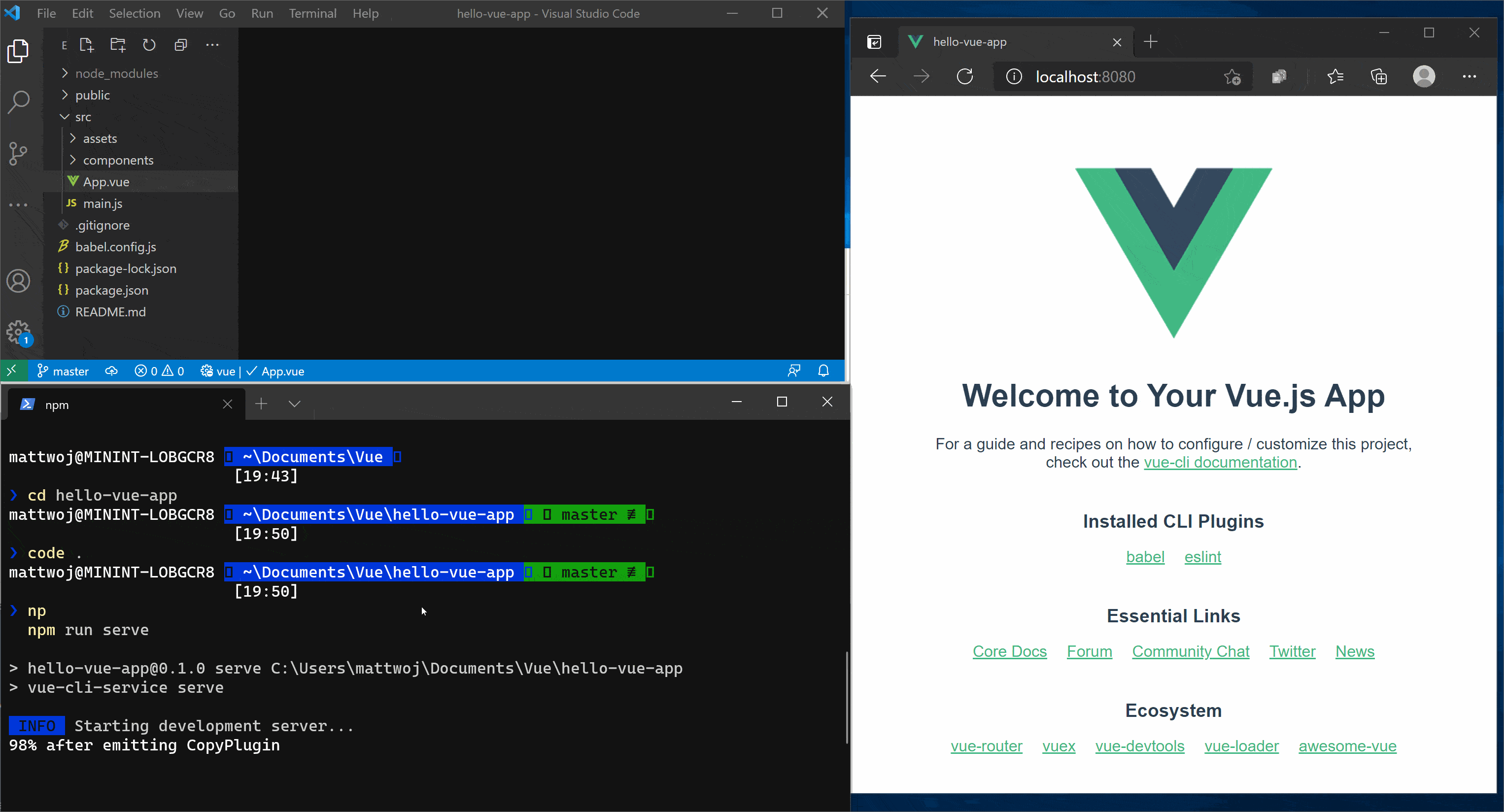
Weitere Ressourcen
Verwenden von Vue in Visual Studio Code: Erfahren Sie mehr über die Verwendung von Vue mit VS Code, einschließlich der Vetur-Erweiterung, die Syntax-Hervorhebung, IntelliSense, Debugging-Unterstützung und vieles mehr für Vue bietet.
Vue im Vergleich zu anderen Frameworks wie React oder Angular
Erste Schritte mit dem Vue.js Lernpfad machen
Windows developer
